前回に引き続き、本格的に改造(というか置き換え)していく。まずは制御基板の置き換えから。
とりあえず動くかどうか試すだけならやることは大したことない。ほぼ差し替えるだけ。
CNC Shieldには最新のgrblを焼いておくこと。
 |
GRBL/PARALLEL: Converting Grbl to drive a Parallel Port CNC machine (English Edition) Joseph Campbell Campbell and Company Publishing LLC |
じゃあまず手持ちのCNC Shieldに素のgrblを焼く。手を加えてしまうと原因が分からなくなるのでとりあえずそのまま。
焼き方には2種類あって、コンパイル済みのバイナリを書き込む方法と、従来通りArduino IDEでソースコードをコンパイルして焼く方法がある。
バイナリを焼くほうが簡単なのだが、今回はソースコードを弄る可能性があるので従来通りのソースコードから焼く方法をさらっと書いておく。
① Arduino IDEをインストールする。(Arduinoにサンプルを書き込むくらいのとこまではできるようになっておく)
② 2017/01/06時点で最新のgrbl1.1eのソースコードをダウンロードする
③ 次の手順でうまくいかないのでダウンロードしたZIPを適当な場所で展開する
④ Arduino IDEを起動し、ZIP形式のライブラリをインストールを選択
⑤ 先ほど展開したZIPファイルの中にあるgrblフォルダを選択した状態で”開く”をクリック
⑥ うまくいっていればサンプルスケッチ内にgrblがいるはず。ここで一度コンパイルできるかどうか試しておく。
これでCNC Shieldの中身の準備は終わり。
次に仮配線。実際のレーザー加工機の配線はこんな感じで、ステッピングモーターX/Y、リミットスイッチX/Y、レーザー出力、あと24Vと5Vの電源入力と、CNC Shieldとほぼ同等の配線になっている。(レーザー出力はON,OFFのみなので0-5V出力は操作パネルからの固定値)

CNC Shieldにはメジャーなもので2つのバージョンがある。grblの旧バージョン対応のものと、スピンドルがPWM対応した新バージョン対応のもの。若干の仕様変更はあるがそのまま使える。注意点は、旧バージョンのシールドではZ軸のリミットスイッチとスピンドルのPWM出力を入れ替えるということ。それだけ。
あとはこのCNCシールドにモータードライバを取り付ける。安価に入手できるA4988の場合は下図の向きで上図のCNCシールドに差し込む。右下がGNDになるように。あと、ドライバ下部にある可変抵抗で電流制限を行うが、これについてはモーターの素性が分からないことが大半だと思うので、とりあえず左回しに回して電流を絞っておいて、実際に動作させながら必要な電流量に調整するのがいいと思う。
ということで、それぞれをぶっ挿す。気をつける点はリミットスイッチがノーマルオープンか、ノーマルクローズか。テスターで計って確認する。我が家の加工機はノーマルクローズになっていた。シールド上のジャンパで対応してもいいのだが、気分的に気持ちが悪いのでスイッチ側の配線をノーマルオープンに入れ替えた。ちなみにエンドスイッチはX軸が左端(-X方向)、Y軸が奥側(+Y方向)に装着されていたが、ステッピングモータの回転方向と組み合わせるとどうしても矛盾が生じるのでY軸のリミットスイッチだけ手前側(-Y方向)に移動させた。
あとはステッピングモータ。これについては回転方向さえ気にしなければ4本をそのまま挿してもまず大丈夫。逆回転させたい場合はgrbl側で逆転させる方法と、CNC Shield側で逆転させる方法がある。
左上からミラーでレーザーを反射させている以上、左上から右下に向かって精度が出しにくくなる。左上を原点にするのはレーザーヘッドが材料に被らないという点でも理に適っているので変えたくないところ。しかし、なぜがgrbl上の設定、CNC Shieldのジャンパ、G-code Senderの組み合わせでHomingが実行でき、かつ、機械座標系とソフトの座標系が一致するものが見つからなかったので、左下を原点に変更することに。できるだけ設定値を初期値から変えずに、配線を入れ替えて正しい向きになるように修正した。
次にレーザー出力の配線だ。今回はPWM制御をおこなうので、スピンドルのPWM出力をレーザー電源のDINに接続すると、都合よくCNC Shieldからレーザー強度に応じた電圧0-5Vが出力されることになる。
本来なら手動パネルで操作していた出力値をPWM制御するということになると、じゃあレーザー出力のON/OFFはどうやって制御すればいいの?ということになるのだが、今回はレーザー出力端子は常にONにして解決することにした。ただ、注意点として、ここを素直に短絡してしまうと、CNC Shield起動時に不定になったPWM出力によりレーザーが一瞬だが出てしまう。このため、安全牌としてちゃんと間にトグルスイッチなどを挟んでおく必要がある。
今回は、手動パネルも生かしたかったので、手動パネルの出力とCNC ShieldのPWM出力をトグルスイッチで切り替えられるようにした。
それに加え、切り替えスイッチにセーフティーカバーをかぶせることで、普段は手動操作パネル側に回路が切り替わるようにしておき、意図的にセーフティーカバーを開けてトグルしないとCNC Shield側からのレーザーが出ないようにした。当然セーフティーカバーを閉めると勝手に手前側にトグルされて手動パネル側に切り替わる。写真のパネル右中央にある見にくい赤いカバーがそれ。
思い付きで配線したが、手動でレーザー出力のみ意図的にON/OFFできるのは便利で、G-code側の動作シミュレーションにも使える。
そんな感じで仮配線したというところで今回は終わり。
次回CNC ShieldをG-code Senderから動かしてみることに。
 |
uxcell プッシュボタンスイッチ 押しボタンスイッチ ステーション 緊急停止 1 NO 1 NC 660V 10A レッド 信号 uxcell |
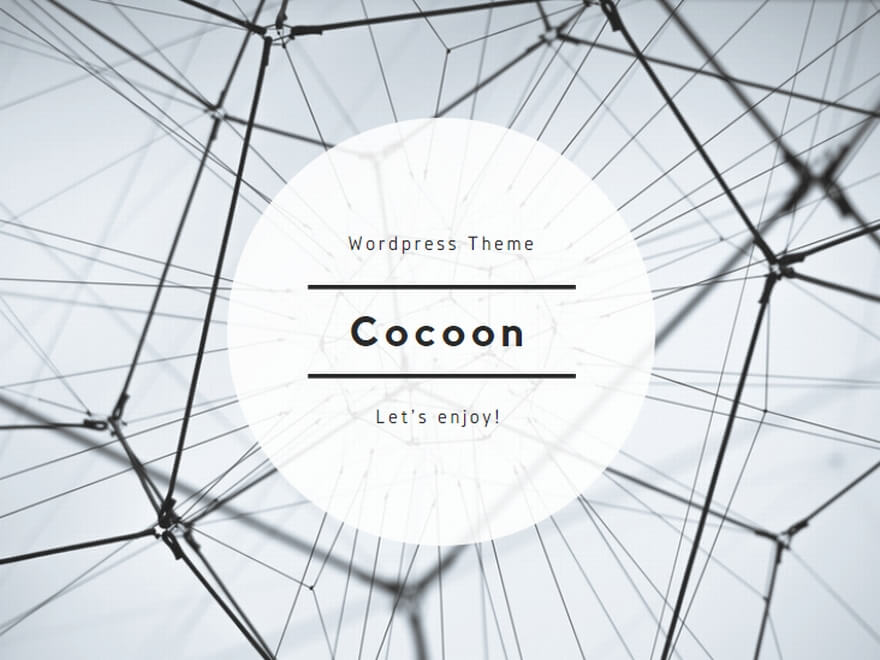







コメント